Heutzutage kann man ohne populäre soziale Netzwerke wie Facebook nicht leben, das ständig bemüht ist, seine Dienste zu verbessern. Facebook Messenger ermöglicht es Benutzern, Nachrichten mit ihren Freunden auf Facebook auszutauschen. Für iPhone-Benutzer funktioniert diese App fast immer einwandfrei, aber wie jede andere App reagiert sie möglicherweise nicht normal. Wenn Ihnen dies passiert ist, machen Sie sich keine Sorgen, mit einigen einfachen Optionen wird es wieder großartig funktionieren. Hier sind 5 Möglichkeiten, nicht reagierenden Facebook Messenger auf Ihrem iPhone zu reparieren, und Ihre Lieblings-App funktioniert wieder einwandfrei.
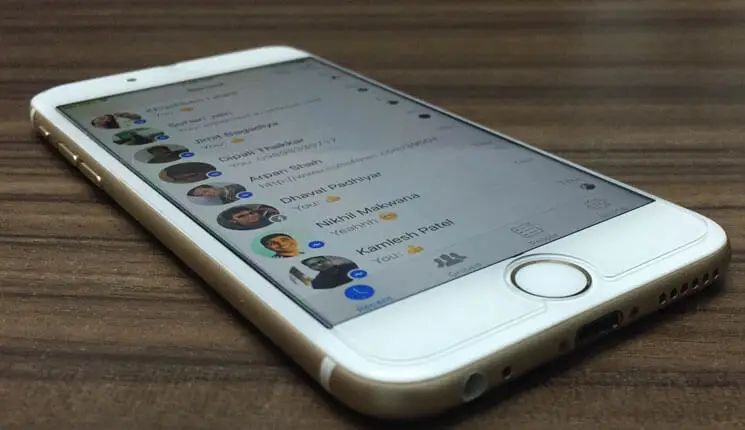
Siehe auch:
- Wie lade ich Facebook-Videos auf den Computer herunter?
- Wie behebt man den Absturz von Facebook Messenger unter iOS 11?
Contents
Lösung 1. Facebook Messenger neu starten
Wenn die App feststeckt und nicht reagiert, tippen Sie einfach doppelt auf die Home-Schaltfläche. Sobald Sie die Liste der Apps sehen, suchen Sie nach Facebook Messenger und wischen Sie dann nach oben, um es vollständig zu schließen, und öffnen Sie es dann erneut. Hoffe es wird super funktionieren.
Lösung 2. Ist Facebook Messenger aktuell?
Dies ist eine der wichtigsten Fragen. Wenn einige Apps nicht richtig funktionieren, können Sie zuerst überprüfen, ob die App aktualisiert wurde oder nicht. Gehen Sie andernfalls in den App Store und prüfen Sie, ob es ein Update für Facebook Messenger gibt.
Lösung 3. Installieren Sie die App neu
Suchen Sie auf dem Startbildschirm nach dem Facebook Messenger-Symbol. Halten Sie gedrückt, bis ein X erscheint. Klicken Sie darauf und die App wird gelöscht. Gehen Sie zum App Store, laden Sie ihn herunter und installieren Sie ihn erneut.
Lösung 4. iPhone neu starten
Egal welches iPhone-Modell Sie haben, ein Neustart ist immer eine gute Idee, wenn so etwas passiert.
Halten Sie die Seitentaste gedrückt, bis der Cursor erscheint.
Ziehen Sie diesen Schieberegler, um das Gerät auszuschalten.
Nachdem Ihr Gerät ausgeschaltet ist, halten Sie die Seitentaste erneut gedrückt, bis Sie das Apple-Logo sehen.
Lösung 5. iOS aktualisieren
Von Zeit zu Zeit sollten Sie prüfen, ob die neue iOS-Version verfügbar ist. Wenn ja, laden Sie es herunter und installieren Sie es. Gehen Sie dazu auf „Einstellungen“ → „Allgemein“ → „Software-Update“.